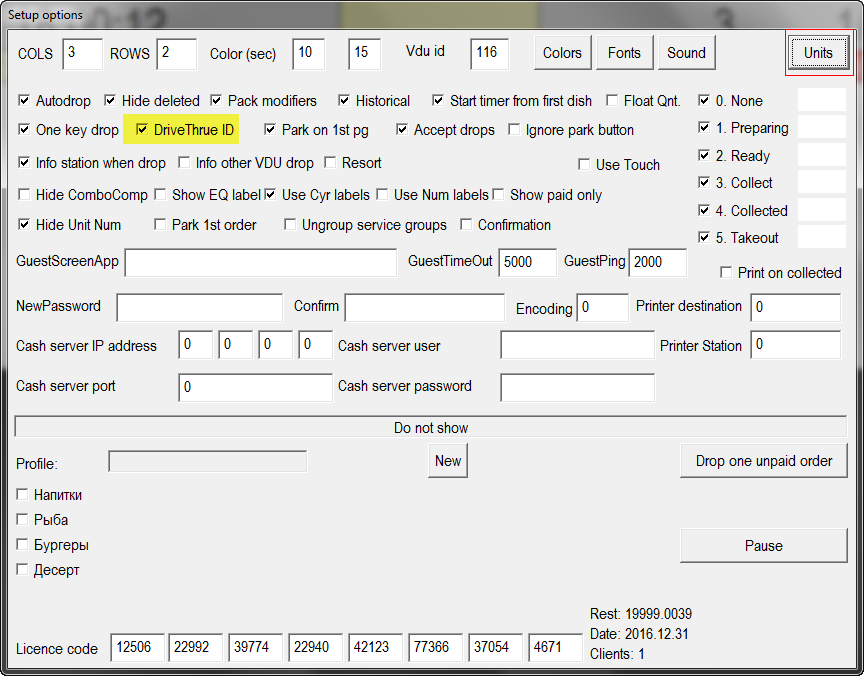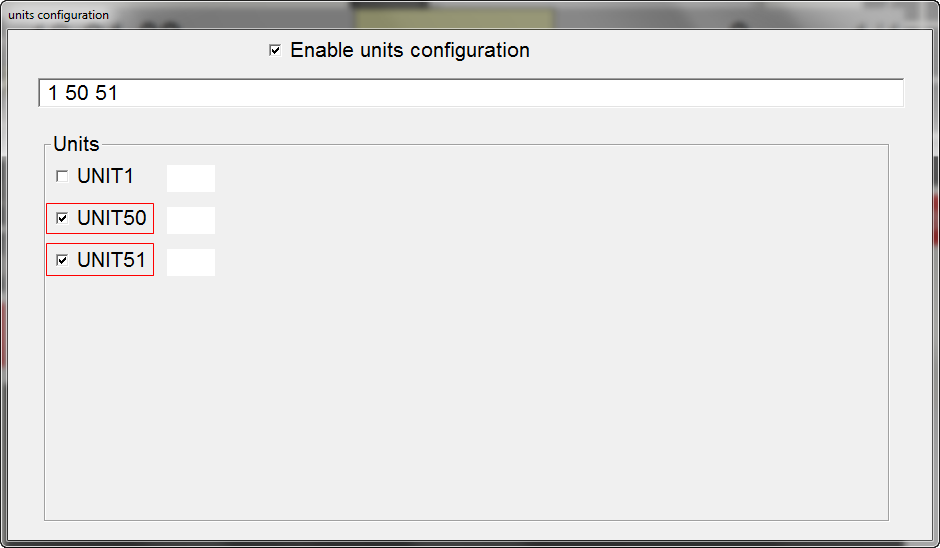Настройка системы Drive Thru
Терминология
Окно приема заказа – окно с установленным POS терминалом. Через это окно принимаются заказы. Станция может быть с типом официантская (без фискального регистратора и возможности закрывать заказы).
Окно оплаты - окно с установленным POS терминалом. Через это оплачиваются заказы, сделанные на окне приема заказов или через будку заказа или мобильный терминал. Нужен фискальный регистратор и другие атрибуты кассовой станции (например, ПИН ПАД’ы).
Окно выдачи – окно где собираются заказы и выдаются клиентам. Должно быть установлена VDU, которая показывает полные заказы с станций приема и оплаты. Иногда ставят POS терминал для прием и оплаты заказа, когда мало клиентов и все функции выполняет только одно окно.
Станция OrderTaker (OT) – на ней оператор принимает заказ у гостя.
К данной станции может быть подключен монитор, который находится в будке (если используются будки для приема заказа). Количество станций OT должно быть равно количеству будок приема заказа.
Каждая станция ОТ работает со своей будкой.
Станция ОТ одновременно не может работать с несколькими будками.
Станция кассира (CS) – на ней кассир оплачивает заказы. В ресторане может быть несколько станций кассира на линии автораздачи. Основной является станция, которая находится первой в очереди после окон (будок) приема заказа.
Примечание
Все станции участвующие в линии автораздачи должны работать с одним кассовым сервером.Возможные конфигурации
Общая схема следующая: 1.Окно приема заказа >>> 2.Окно оплаты заказа >>> 3.Окно выдачи заказа
В окне приема заказа может быть подключен второй монитор. Используется либо станция официанта, либо мобильный официант.
В окне выдачи должен быть ВДУ.
Настройки
Версии, используемые при настройке:
РК 7.5.5.73
VDU 3.9.8.2
- Прописать коды станциям
Кассовые станции, участвующие в данной системе должны иметь конкретные коды, т. к. это связано с использованием ВДУ:
- Станции OT должны иметь коды 50 или 52
Станции CS должны иметь коды 51 или 58
- Настроить позиции обслуживания
В справочнике «Настройки-Параметры» включить параметр «Исп. позиции обслуживания».
В справочнике «Персонал - Позиции обслуживания» для Вашего ресторана создать позицию обслуживания для Drive Through.
Название произвольное, но с пометкой для Автораздачи, например «Позиция обслуживания для Drive Through»
- Сделать кассу OT официантской
Для станции OT необходимо включить использование исключения FALSE параметра "Кассовая станция" в справочнике "Настройки - Параметры".
- Создание плана зала
В справочнике «Настройки - Столы и залы - Планы залов и Столы» создать план зала и столы для Drive Through. Количество столов должно быть приблизительно равно длине очереди.
В свойствах плана зала указать позицию обслуживания для Drive Through данного ресторана.
Настроить начальные окна для станций
В справочнике «Настройки-Параметры» для параметра «Начальное окно» создать два исключения параметра - «Создание заказа» и «Выбор заказа» - и настроить их использование.
В качестве параметра использования исключения «Создание заказа» указать станцию, на которой будет осуществляться прием заказов (ОТ).
Для исключения «Выбор заказа» указать станцию, на которой будет осуществляться оплата заказов (CS).
- Настроить автоматический выбор стола
В справочнике «Настройка-Параметры» для параметра «Автоматический выбор стола» создать новое исключение со значением «Первый свободный».
Исключение вынести в использование и в качестве параметра использования выбрать станцию (OT), на которой будет осуществляться прием заказов.
- Выбор плана зала для станций
В свойстве "План зала по умолч." для кассовых станций выбрать созданный ранее план зала.
Добавить драйвер ВДУ кассовым станциям
Отредактировать параметр "Метка заказа в VDU"
Изменить значение строкового параметра "Метка заказа в VDU" на "%4:s"
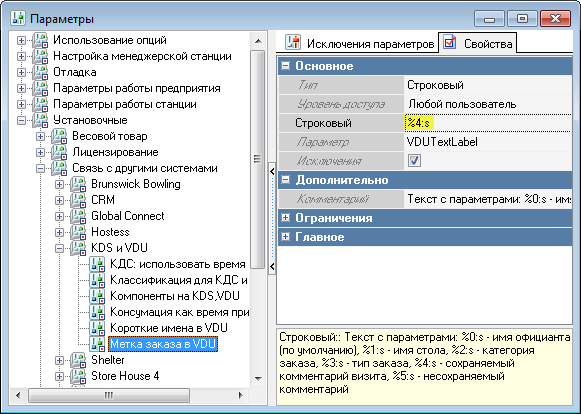
Рис. Параметр "Метка заказа в VDU"
Настройки интерфейса касс
Для системы Drive Through обычно используются пользовательские (не предустановленные) кассовые формы: «Редактирование заказа», «Редактирование заказа (быстрый чек)», «Выбор заказа», а так же форма кнопок заказов.
Поэтому необходимо нарисовать новые формы для станции CS и OT и настроить их использование.
- Добавить кнопку "В одну машину" на форму редактирования заказа для станции OT
Примечание
Куда вы добавите кнопку остается на Ваше усмотрение, а что будет делать данная кнопка описано ниже, т.к. в данном случае важен скрипт.Скрипт создаем в справочнике "Сервис - Скрипты - группа Операции" и привязываем к свободной пользовательской операции из справочника "Сервис - операции - группа Пользовательские операции". Операцию подвязываем к новой созданной функциональной клавише в справочнике "Настройки - Графический интерфейс - Функциональные клавиши".
Содержимое скрипта следующее:
Код
procedure ProcessOperation1000147(Parameter: integer); // название процедуры в вашем случае может отличаться
begin RkCheck.UpdateVisitcomment('<<<', '');
end;Для системы Drive Through используются пользовательские (не предустановленные) кассовые формы: «Редактирование заказа», «Редактирование заказа (быстрый чек)», «Выбор заказа», а так же форма кнопок заказов.
Необходимо новую схему форм настроить на станции CS и OT.
Селекторы используются разные для разных типов станций ОТ и CS.
Для станций CS используется набор функциональных клавиш для «Редактирование заказа «Быстрый чек»».
Для ОТ просто «Редактирование заказа».
На рисунке ниже показано как может выглядеть экран для станций типа OT.
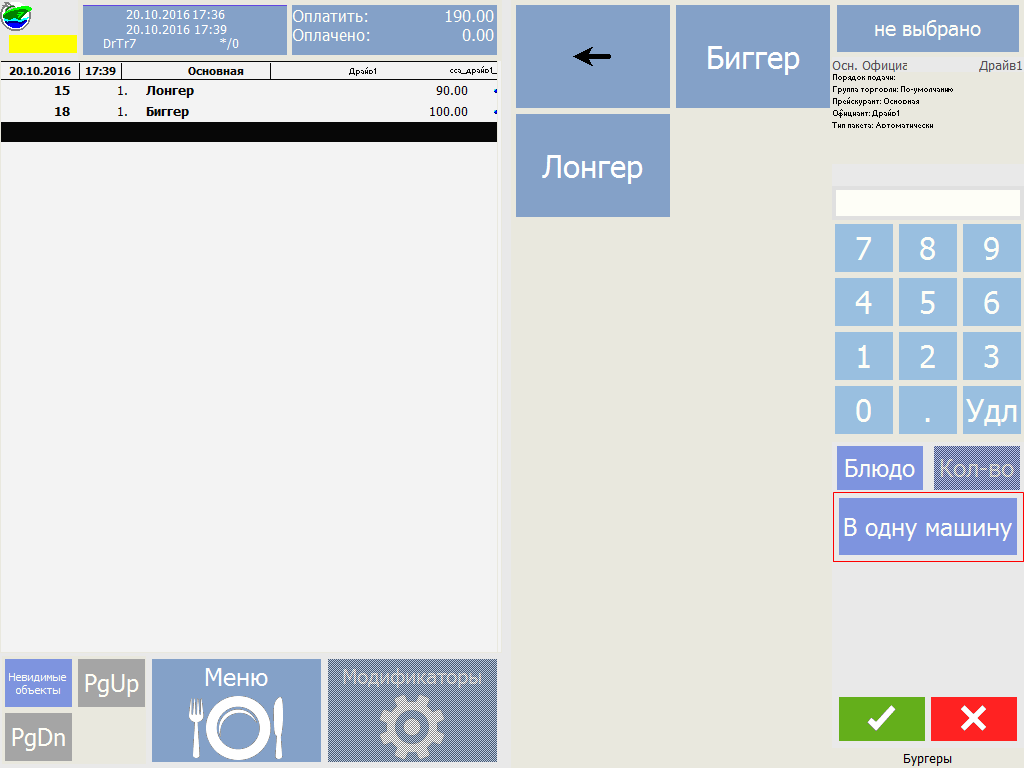
Для примера выше был настроен только селектор операций. Настроить использование конкретного селектора нужно через использование. Селекторы операций для формы «Редактирование заказа» находятся в группе «Заказ - Селектор операций - Чек: Селектор операций».
Примечание
Для кассы CS также настроить селектор. Если отдельного селектора не будет использоваться, включить селектор по умолчанию "ФД Чек: операции".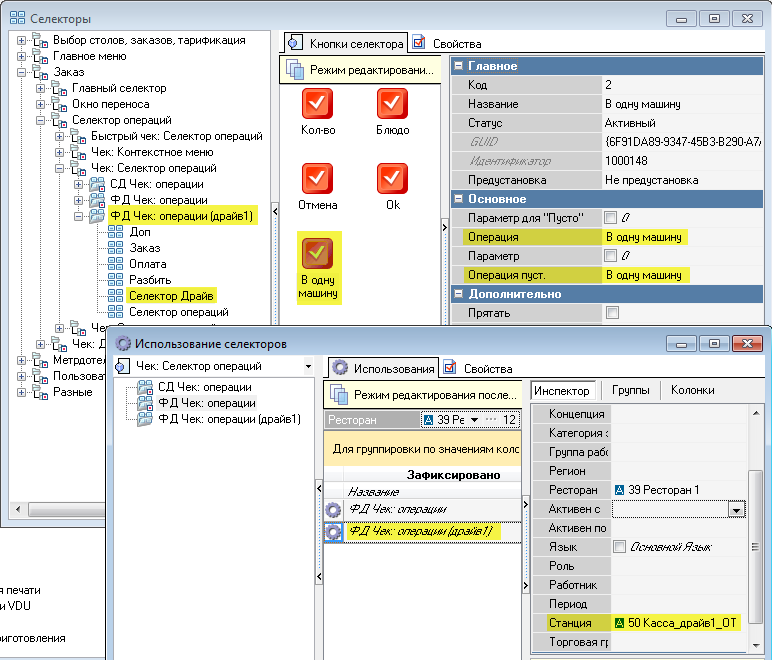
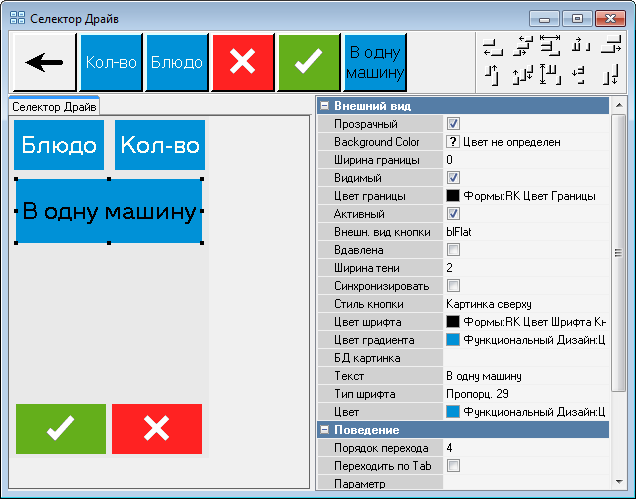
Примечание
Для селектора обязательно указать страницу по умолчанию
При использовании кнопки "В одну машину" заказы на ВДУ будут помечены специальной меткой "<<<<<", перед которой номер заказа с которым идет данный заказ.
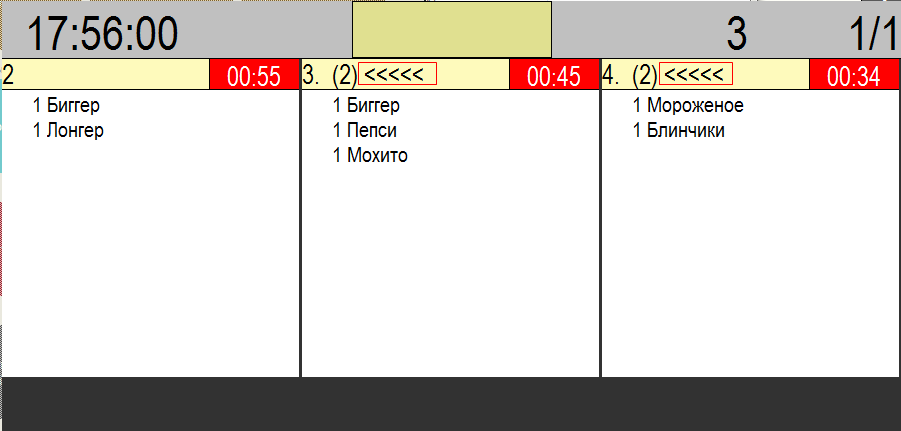
На кассе CS заказы также будут иметь пометку "<<<".
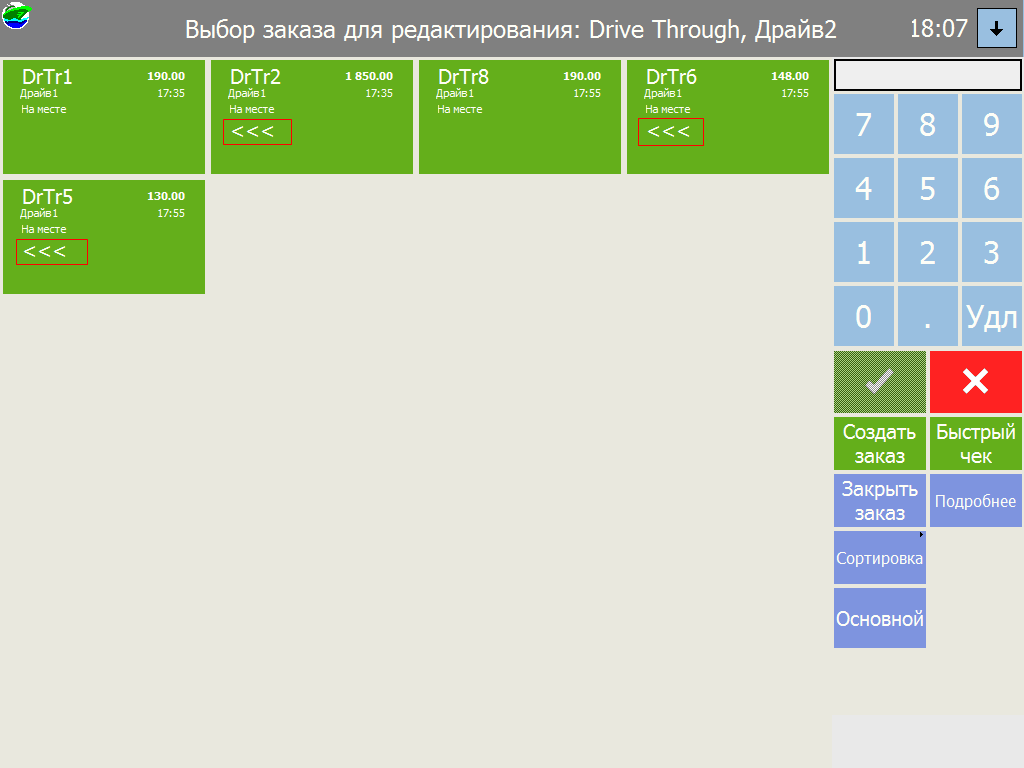
Настройка экранов на будках
Если станция (ОТ) подключена к будке заказа, необходимо для нее добавить драйвер второго экрана. Подробнее в статье о настройке второго экрана.
Настройка VDU
Настроить связь кассы OT и CS с ВДУ. Подробнее в статье о настройке VDU.
Для того что бы заказы не дублировались на экранах VDU необходимо установить версию VDU 2.4+ и в настройках VDU установить галочку «Drive thru ID». Также необходимо включить контроль по станциям , опция «Enable unit configuration».